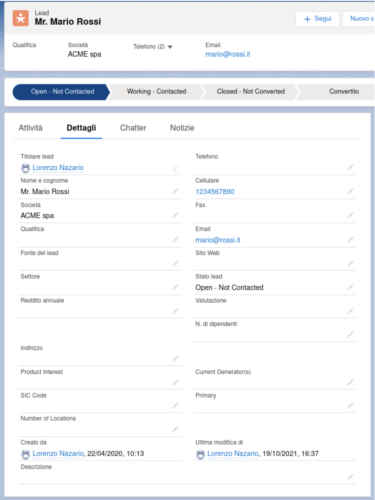La configurazione dell’integrazione di Lead Champion con il CRM Salesforce inizia con l’abilitazione della feature SALESFORCE come modulo opzionale di licenza. Quando questa funzionalità è attiva accedendo alla sezione di amministrazione di Lead Champion dal menù “Integrazioni”, scegliere l’opzione “Connettori” e tra le varie scelte posizionarsi su “SalesForce”.
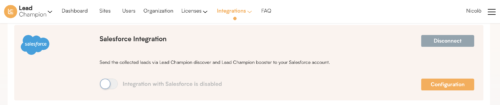
Premendo il pulsante “Connetti” si verrà rediretti al sistema di autenticazione di Salesforce
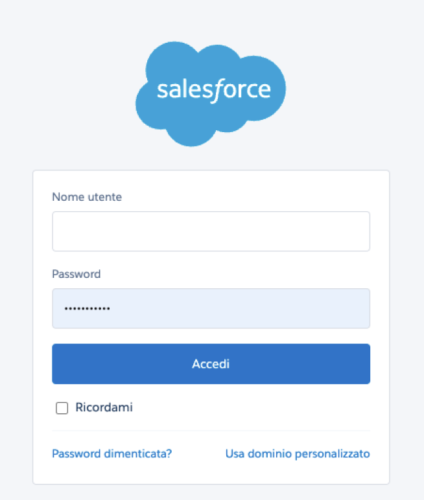
Completata l’autenticazione si verrà nuovamente rediretti all’interno della configurazione di Lead Champion e la pagina che si presenterà sarà la seguente:
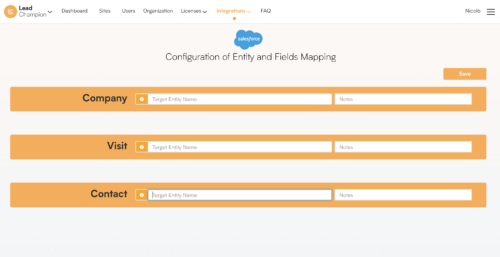
In questa pagina è possibile configurare liberamente l’associazione tra le entità esportabili di Lead Champion, e le entità di destinazione del CRM, e successivamente in dettaglio l’associazione tra i vari campi.
Esempio di configurazione dell’entità Company con campi standard
Nel caso si voglia usare un campo custom sarà sufficiente seguire la guida qui sotto e inserire il nome del nuovo campo creato all’interno della configurazione di Lead Champion. Ad esempio:
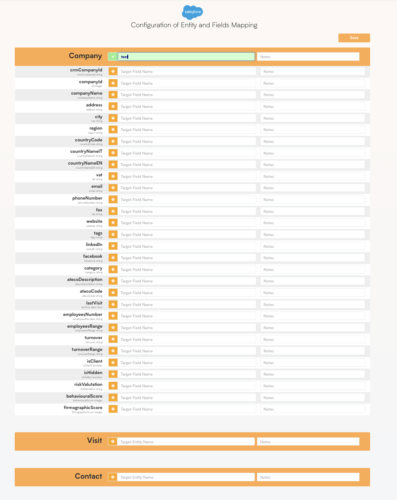
NB: Fare attenzione a non inserire due campi uguali all’interno della configurazione dei vari campi per la stessa entità. Tra diverse entità ci possono essere campi con lo stesso nome.
Creazione di campi custom in ambiente Salesforce Per creare campi personalizzati da aggiungere ad una qualsiasi entità del CRM seguire i seguenti passaggi:
- Dal menu principale selezionare l’icona di ingranaggio che porta alle configurazioni. Comparirà un menù a sinistra da cui è necessario scegliere l’opzione “Oggetti e campi” e il sottomenu “Gestore Oggetti”
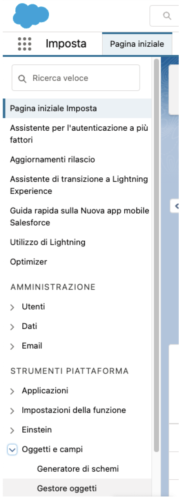
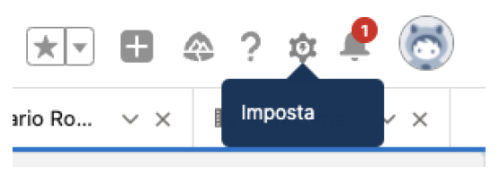
- Dall’elenco di oggetti scegliere l’entità dei dati a cui si intende aggiungere il campo personalizzato (nell’esempio aggiungeremo il campo per memorizzare gli identificatori di Lead Champion nell’entità Account)
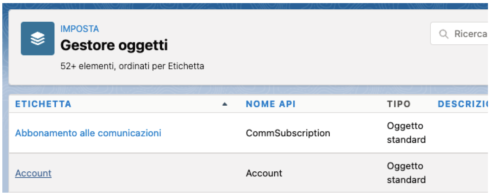
- Selezionare l’entità da modificare e nel menù dei “Dettagli” scegliere “Campi e relazioni”, e cliccare sul pulsante “Nuovo” che aggiungerà un nuovo campo.
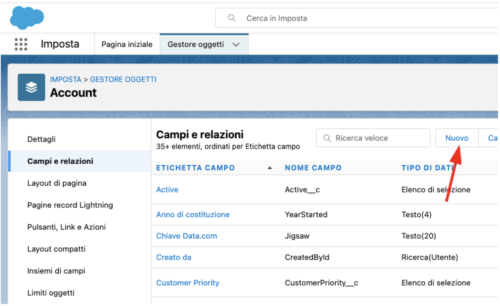
- Configurare il nuovo campo specificando il tipo (nell’esempio “Testo”) e nella pagina successiva l’etichetta, il nome del campo, lunghezza e descrizione
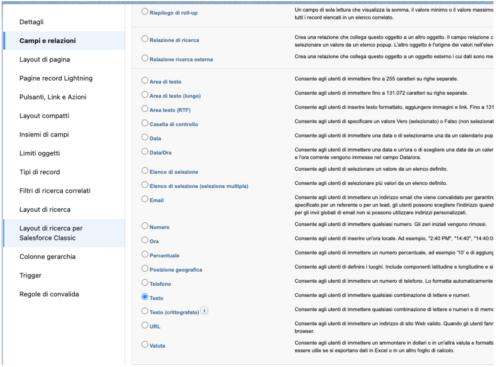
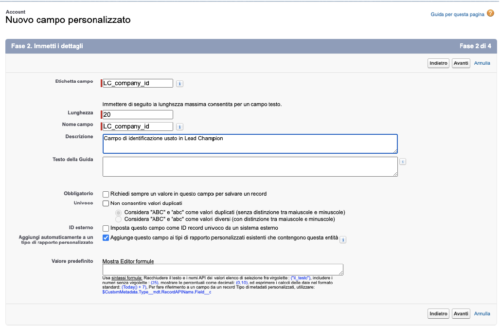
- Infine determinare l’accessibilità del campo da parte dei vari profili di utenza.
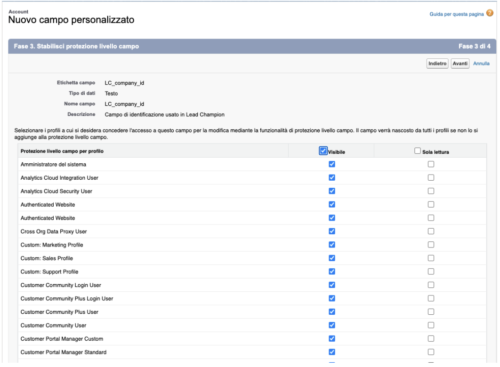
Configurazione di Lead Champion per l’invio lead
Dopo aver completato la configurazione di entità e campi dell’integrazione, è necessario abilitare Lead Champion all’invio delle lead al CRM. Entrare nell’applicazione Lead Champion discover e scegliere dal menù “Impostazioni” l’opzione “Lead Export Salesforce”.
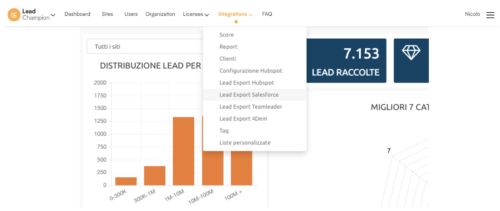
Verrà mostrata la seguente pagina di configurazione con il servizio disabilitato:
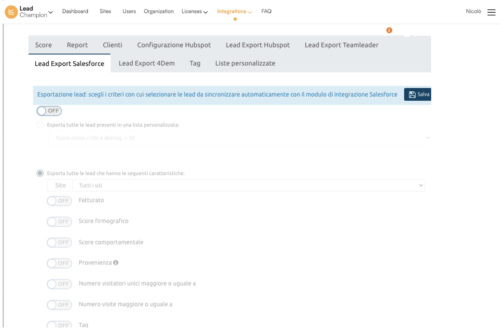
Abilitare il servizio di esportazione delle lead e scegliere se inviare le lead in base ad uno specifico filtro di proprietà della Company o se esportare le lead che corrispondono ad un criterio di ricerca avanzata salvato in una “Lista personalizzata”.
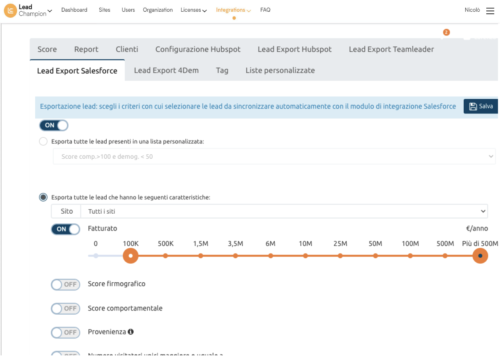
Risultato di importazione Company con le relative visite
Esempio di company in Lead Champion:
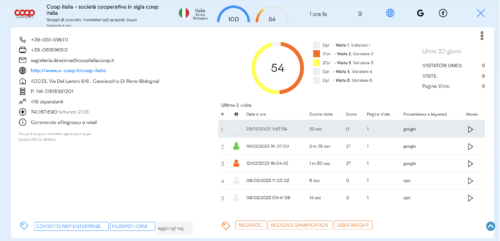
Risultato dell’importazione della company su Salesforce:
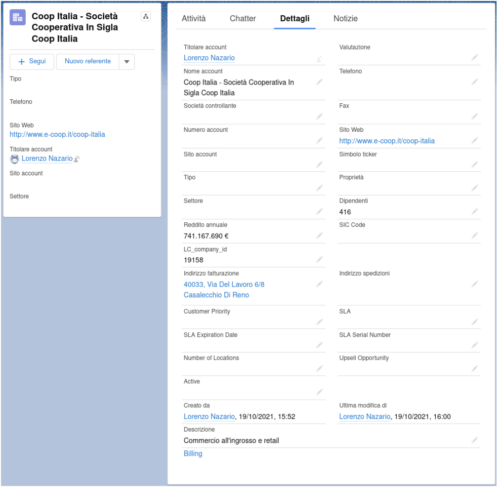
Di seguito un estratto dell’importazione delle visite su Salesforce:
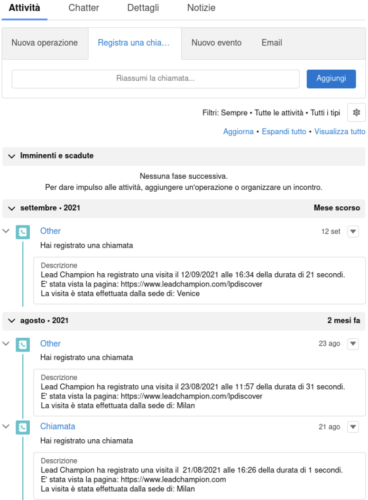
Importazione contatti da Lead Champion booster
Esempio di importazione di un contatto acquisito attraverso il booster: